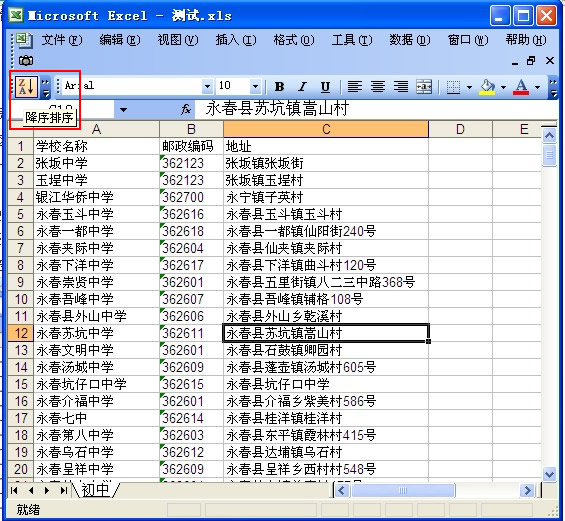萬盛學電腦網 >> Excel教程 >> Excel基礎 >> Excel表格實用技巧大全
Excel表格實用技巧大全
以下是小編向大家分享的Excel表格實用技巧大全,希望可以幫到你。
一、讓數據顯示不同顏色
在學生成績分析表中,如果想讓總分大於等於500分的分數以藍色顯示,小於500分的分數以紅色顯示。操作的步驟如下:首先,選中總分所在列,執行“格式→條件格式”,在彈出的“條件格式”對話框中,將第一個框中設為“單元格數值”、第二個框中設為“大於或等於”,然後在第三個框中輸入500,單擊[格式]按鈕,在“單元格格式”對話框中,將“字體”的顏色設置為藍色,然後再單擊[添加]按鈕,並以同樣方法設置小於500,字體設置為紅色,最後單擊[確定]按鈕。
這時候,只要你的總分大於或等於500分,就會以藍色數字顯示,否則以紅色顯示。
二、將成績合理排序
如果需要將學生成績按著學生的總分進行從高到低排序,當遇到總分一樣的則按姓氏排序。操作步驟如下:先選中所有的數據列,選擇“數據→排序”,然後在彈出“排序”窗口的“主要關鍵字”下拉列表中選擇“總分”,並選中“遞減”單選框,在“次要關鍵字” 下拉列表中選擇“姓名”,最後單擊[確定]按鈕。
三、分數排行:
如果需要將學生成績按著學生的總分進行從高到低排序,當遇到總分一樣的則按姓氏排序。操作步驟如下:先選中所有的數據列,選擇“數據→排序”,然後在彈出“排序”窗口的“主要關鍵字”下拉列表中選擇“總分”,並選中“遞減”單選框,在“次要關鍵字” 下拉列表中選擇“姓名”,最後單擊[確定]按鈕
四、控制數據類型
在輸入工作表的時候,需要在單元格中只輸入整數而不能輸入小數,或者只能輸入日期型的數據。幸好Excel 2003具有自動判斷、即時分析並彈出警告的功能。先選擇某些特定單元格,然後選擇“數據→有效性”,在“數據有效性”對話框中,選擇“設置”選項卡,然後在“允許”框中選擇特定的數據類型,當然還要給這個類型加上一些特定的要求,如整數必須是介於某一數之間等等。另外你可以選擇“出錯警告”選項卡,設置輸入類型出錯後以什麼方式出現警告提示信息。如果不設置就會以默認的方式打開警告窗口。怎麼樣,現在處處有提示了吧,當你輸入信息類型錯誤或者不符合某些要求時就會警告了。
1、如何在已有的單元格中批量加入一段固定字符?
例如:在單位的人事資料,在excel中輸入後,由於上級要求在原來的職稱證書的號碼全部再加兩位,即要在每個人的證書號碼前再添上兩位數13,如果一個一個改的話實在太麻煩了,那麼我們可以用下面的辦法,省時又省力:
1)假設證書號在A列,在A列後點擊鼠標右鍵,插入一列,為B列 ; 2)在B2單元格寫入: ="13" & A2 後回車; 3)看到結果為
13xxxxxxxxxxxxx 了嗎?鼠標放到B2位置,單元格的下方不是有一個小方點嗎,按著鼠標左鍵往下拖動直到結束。當你放開鼠標左鍵時就全部都改好了。
若是在原證書號後面加13 則在B2單元格中寫入:=A2 & “13” 後回車。
2、如何設置文件下拉窗口的最下面的最近運行的文件名個數?
打開“工具”,選“選項”,再選“常規”,在“最近使用的文件清單”下面的文件個數輸入框中改變文件數目即可。若不在菜單中顯示最近使用的文件名,則將“最近使用的文件清單”前的復選框去掉即可。3、在EXCEL中輸入如“1-1”、“1-2”之類的格式後它即變成1月1日,1月2日等日期形式,怎麼辦?
這是由於EXCEL自動識別為日期格式所造成,你只要點擊主菜單的“格式”菜單,選“單元格”,再在“數字”菜單標簽下把該單元格的格式設成文本格式就行了
4、在EXCEL中如何使它象WORD一樣的自動定時保存文件?
點擊“工具”菜單“自動保存”項,設置自動保存文件夾的間隔時間。如果在“工具”菜單下沒有“自動保存”菜單項,那麼執行“工具”菜單下“加載宏...”選上“自動保存”,“確定”。然後進行設置即可。
5、用Excel做多頁的表格時,怎樣像Word的表格那樣做一個標題,即每頁的第一行(或幾行)是一樣的。
但是不是用頁眉來完成?
在EXCEL的文件菜單-頁面設置-工作表-打印標題;可進行頂端或左端標題設置,通過按下折疊對話框按鈕後,用鼠標劃定范圍即 可。這樣Excel就會自動在各頁上加上你劃定的部分作為表頭。
6、在Excel中如何設置加權平均?
加權平均在財務核算和統計工作中經常用到,並不是一項很復雜的計算,關鍵是要理解加權平均值其實就是總量值(如金額)除以總數量得出的單位平均值,而不是簡單的將各個單位值(如單價)平均後得到的那個單位值。在Excel中可設置公式解決(其實就是一個除法算式),分母是各個量值之和,分子是相應的各個數量之和,它的結果就是這些量值的加權平均值。
7、如果在一個Excel文件中含有多個工作表,如何將多個工作表一次設置成同樣的頁眉和頁腳?如何才能一次打印多個工作表?
把鼠標移到工作表的名稱處(若你沒有特別設置的話,Excel自動設置的名稱是“sheet1、sheet2、sheet3.......”),然後點右鍵,在彈出的菜單中選擇“選擇全部工作表”的菜單項,這時你的所有操作都是針對全部工作表了,不管是設置頁眉和頁腳還是打印你工作表。
8、EXCEL中有序號一欄,由於對表格進行調整,序號全亂了,可要是手動一個一個改序號實在太慢太麻煩,用什麼方法可以快速解決?
如果序號是不應隨著表格其他內容的調整而發生變化的話,那麼在制作EXCEL表格時就應將序號這一字段與其他字段分開,如在“總分”與“排名”之間空開一列,為了不影響顯示美觀,可將這一空的列字段設為隱藏,這樣在調整表格(數據清單)的內容時就不會影響序號了。
9、用Excel2000做成的工資表,只有第一個人有工資條的條頭(如編號、姓名、崗位工資.......),想輸出成工資條的形式。
這個問題應該這樣解決:先復制一張工資表,然後在頁面設置中選中工作表選項,設置打印工作表行標題,選好工資條的條頭,然後在每一個人之間插入行分頁符,再把頁長設置成工資條的高度即可。
10、在Excel中小數點無法輸入,按小數點,顯示的卻是逗號,無論怎樣設置選項都無濟於事,該怎麼辦?
這是一個比較特殊的問題,我曾為此花了十幾個小時的時間,但說白了很簡單。在Windows的控制面板中,點擊“區域設置”圖標,在彈出的“區域設置屬性”對話面板上在“區域設置”裡選擇“中文(中國)”,在“區域設置屬性”對話面板上在“數字”屬性裡把小數點改為“.”(未改前是“,”),按“確定”按鈕結束。這樣再打開Excel就一切都正常了。
11、如何快速選取特定區域?
使用F5鍵可以快速選取特定區域。例如,要選取A2:A1000,最簡便的方法是按F5鍵,出現“定位”窗口,在“引用”欄內輸入需選取的區域A2:A1000。
12、如何快速返回選中區域?
按Ctr+BacksPae(即退格鍵)。
13、如何快速定位到單元格?
方法一:按F5鍵,出現“定位”對話框,在引用欄中輸入欲跳到的單元格地址,單市“確定”按鈕即可。
方法二:單擊編輯欄左側單元格地址框,輸入單元格地址即可。
14、“Ctrl+*”的特殊功用
一般來說,當處理一個工作表中有很多數據的表格時,通過選定表格中某個單元格,然後按下 Ctrl+* 鍵可選定整個表格。Ctfl+* 選定的區域是這樣決定的:根據選定單元格向四周輻射所涉及到的有數據單元格的最大區域。
16、如何在不同單元格中快速輸入同一數內容?
選定單元格區域,輸入值,然後按 Ctrl+ Ener鍵,即可實現在選定的單元格區域中一次性輸入相同的值。
17、只記得函數的名稱,但記不清函數的參數了,怎麼辦?
如果你知道所要使用函數的名字,但又記不清它的所有參數格式,那麼可以用鍵盤快捷鍵把參數粘貼到編輯欄內。
具體方法是:在編輯欄中輸入一個等號其後接函數名,然後按 Ctr+ A鍵,Excel則自動進入“函數指南——步驟 2之2”。當使用易於記憶的名字且具有很長一串參數的函數時,上述方法顯得特別有用。
18、如何把選定的一個或多個單元格拖放至新的位置?
按住Shift鍵可以快速修改單元格內容的次序。
具體方法是: 選定單元格,按下Shift鍵,移動鼠標指針至單元格邊緣,直至出現拖放指針箭頭(空心箭頭),然後按住鼠標左鍵進行拖放操作。上下拖拉時鼠標在單元格間邊界處會變為一個水平“工”狀標志,左右拖拉時會變為垂直“工”狀標志,釋放鼠標按鈕完成操作後,選定的一個或多個單元格就被拖放至新的位置。
19、如何讓屏幕上的工作空間變大?
可以
- 上一頁:Excel快速輸入實用技巧
- 下一頁:怎樣將Excel中的聯系人導入到郵箱